Halo my friends! Kembali lagi bersama saya Shergi. Kali ini saya ingin berbagi tutorial konfigurasi TrueNAS sebagai iSCSI target. Let’s go gaskeun!!

1. Pertama kita setting VM TrueNAS kita dengan klik pada Edit virtual machine settings.

2. Kita tambahkan Hard Disk baru dengan klik Add.
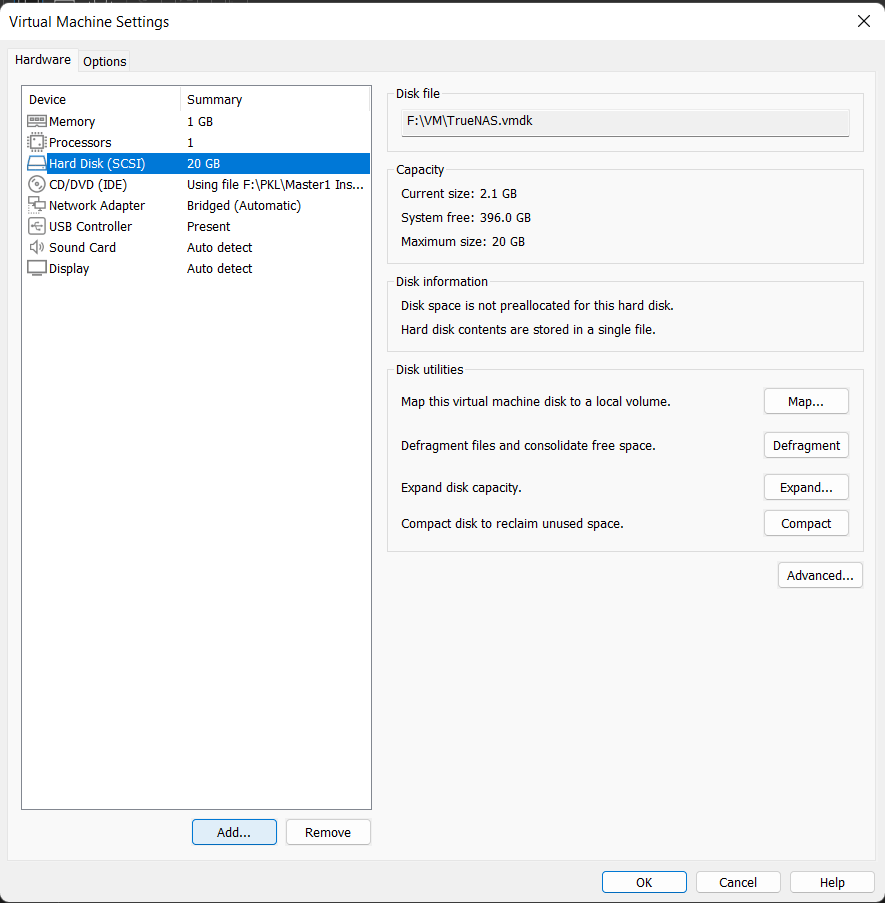
3. Selanjutnya kita pilih opsi SCSI atau yang direkomendasikan lalu klik Next.

4. Setelah itu kita pilih opsi Create a new virtual disk lalu klik Next.
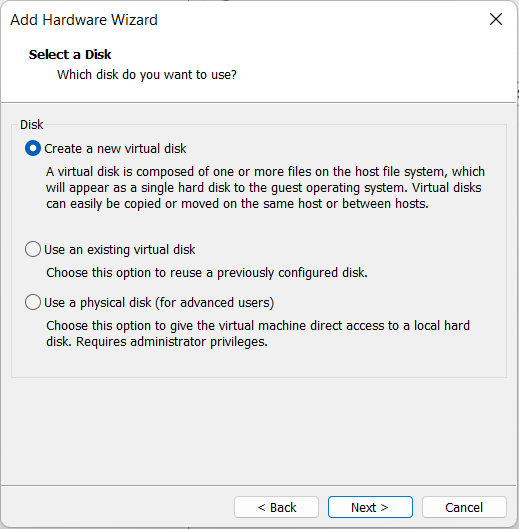
5. Berikutnya kita setting untuk maximum disk size sesuai keinginan kita, pilih opsi Store virtual as a single file lalu klik Next.

6. Lanjut pada menu ini kita langsung saja klik Next.

7. Lalu klik OK.
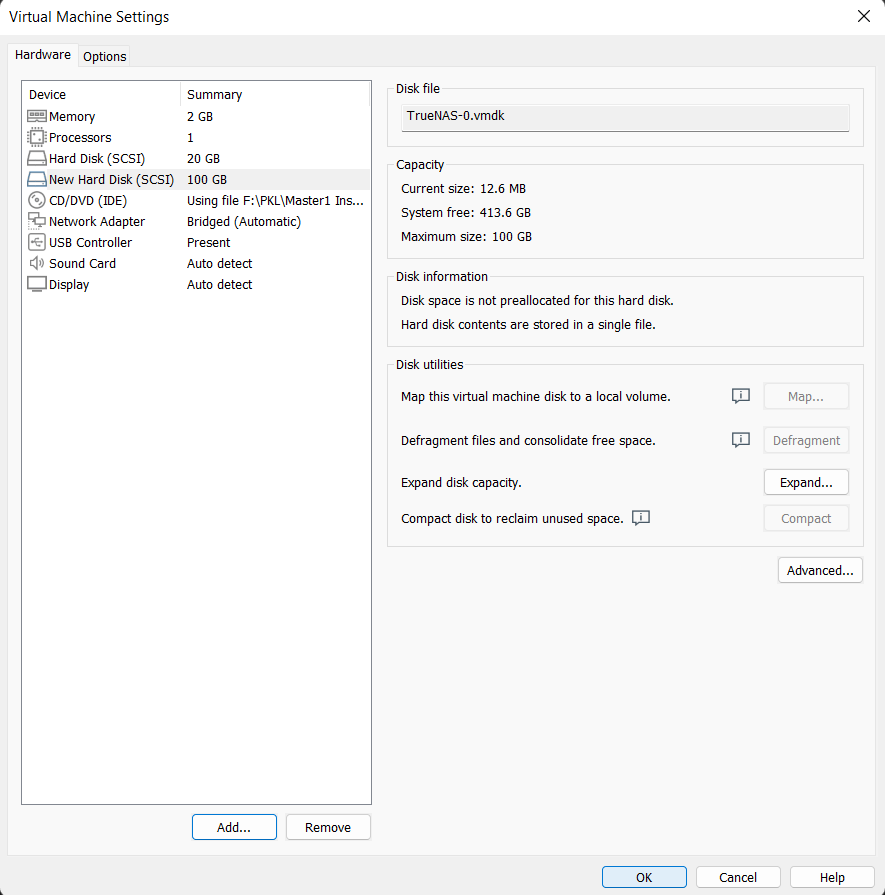
8. Selanjutnya kita nyalakan VM TrueNAS kita.
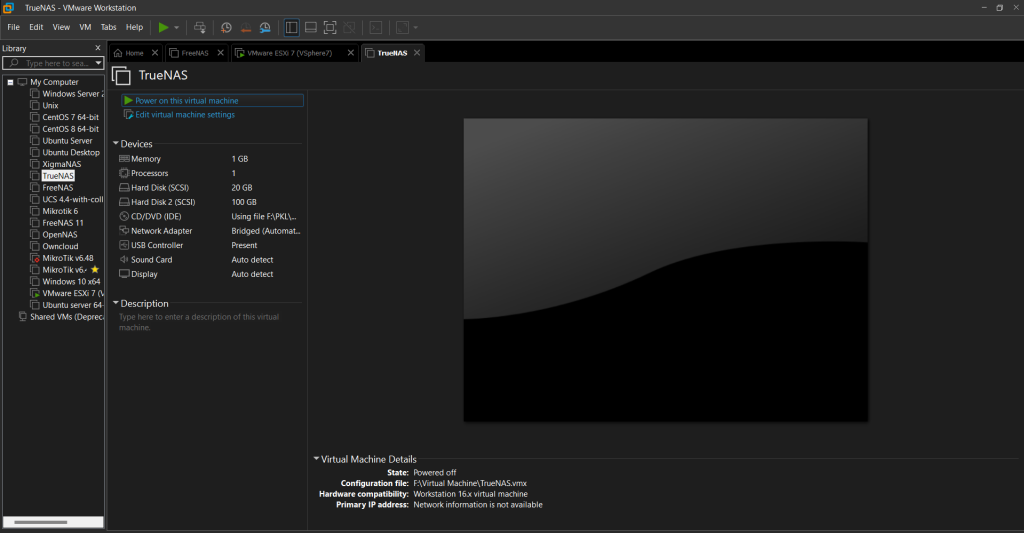
9. Lalu kita akses dengan browser.
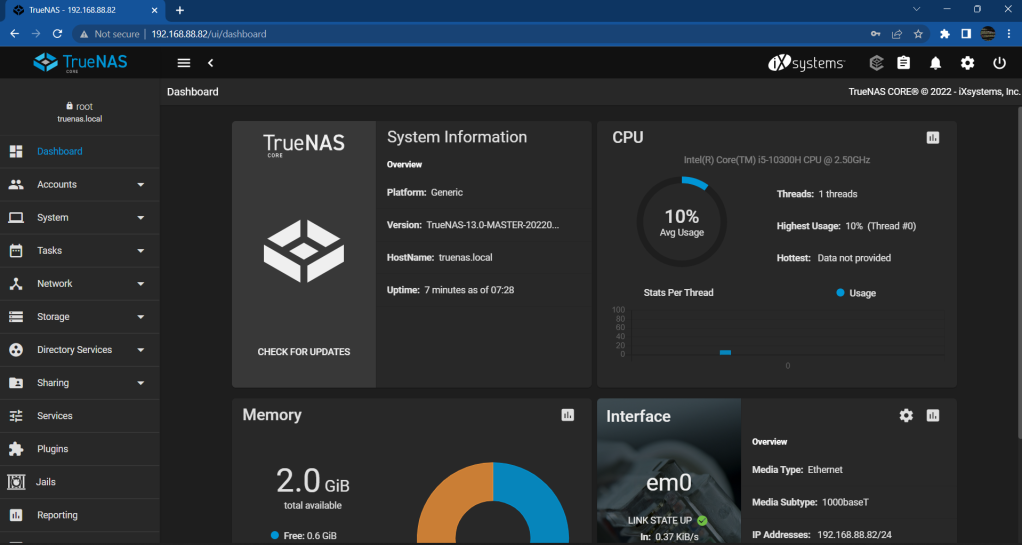
10. Selanjutnya masuk ke menu Services, nyalakan iSCSI lalu kita konfigurasi iSCSI TrueNAS kita dengan klik pada Configure atau logo pensil pada menu Actions.

11. Setelah itu pada menu Target Global Configuration kita bisa sedikit merubah Base name FreeNAS kita lalu klik SAVE
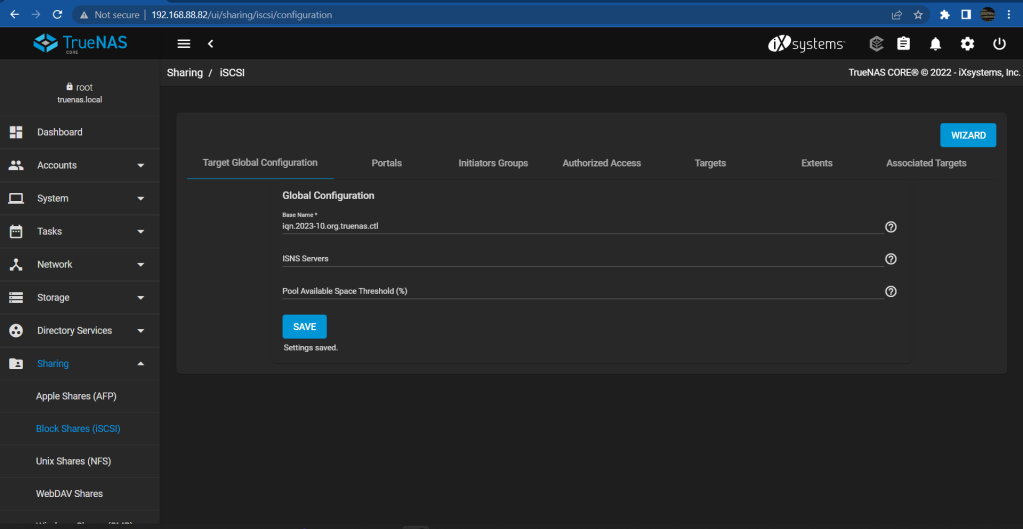
12. Berikutnya kita masuk ke menu Portals lalu kita tambahkan Portal baru dengan klik pada opsi ADD.
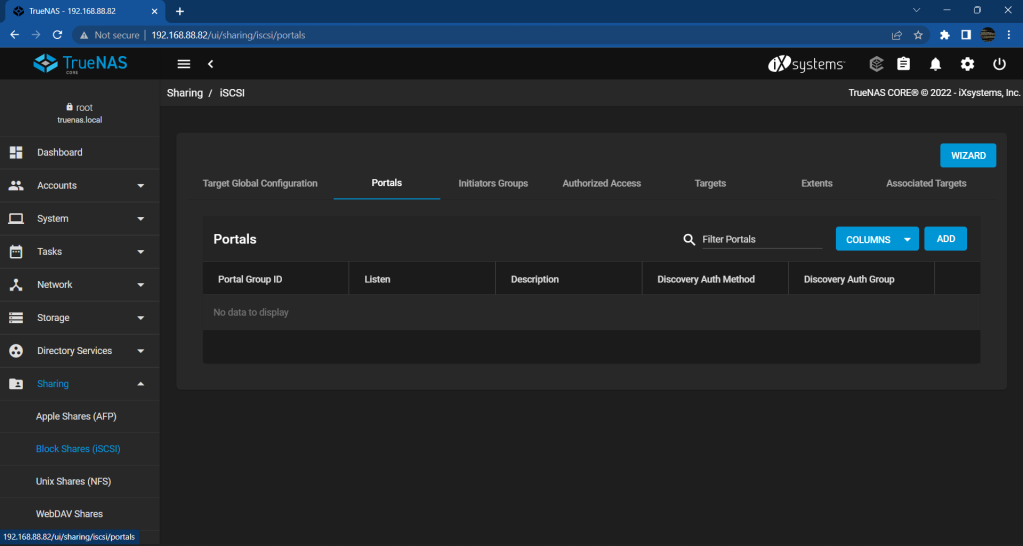
13. Kita bisa merubah nama portal kita pada kolom Descrtiption, masukkan IP FreeNAS kita pada kolom IP Address, masukkan Port FreeNAS kita pada kolom Port lalu klik SAVE.
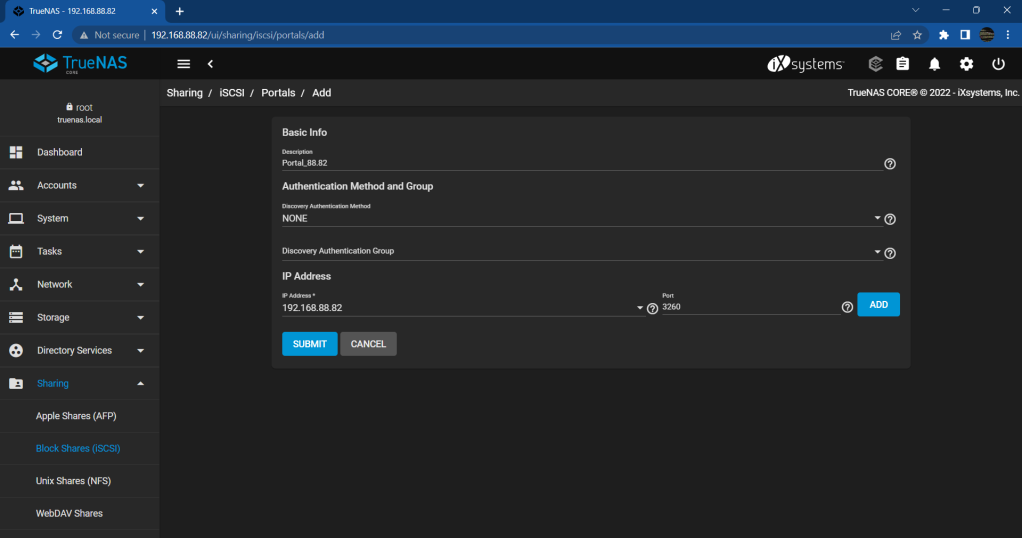
14. Selanjutnya kita masuk ke menu Initiators Groups, lalu kita tambahkan Initiator Group baru dengan klik ADD.

15. Setelah itu kita checklist pada opsi Allow All Initiators lalu scroll ke bawah.

16. Berikutnya kita klik SAVE.

17. Masuk ke menu Targets lalu kita tambahkan target baru dengan klik ADD.

18. Selanjutnya kita bisa merubah nama target kita pada kolom Target Name, masukkan portal yang sudah kita buat pada kolom Portal Group ID, masukkan initiator group yang sudah kita buat pada kolom Initiator Group ID lalu klik SUBMIT.

19. Setelah itu kita masuk ke menu Extents lalu tambahkan extent baru dengan klik ADD.

20. Bertikutnya kita bisa mengganti nama extent kita pada kolom Name, pada extent type kita pilih Device, masukkan Hard Disk yang sudah kita buat pada kolom Device lalu klik SUBMIT.
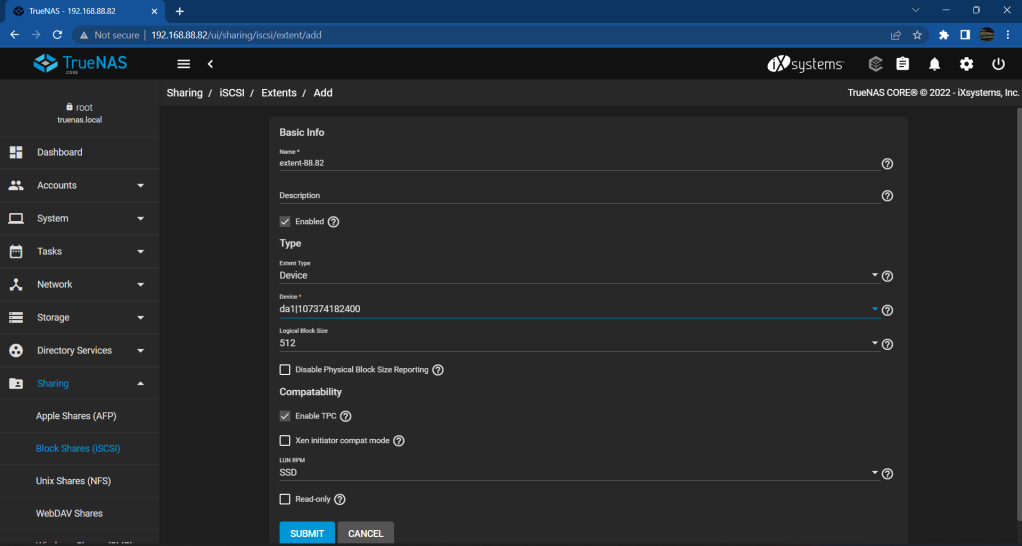
21. Kita masuk ke menu Associated Targets, lalu kita tambahkan associated target baru dengan klik ADD.

22. Selanjutnya kita masukkan Target dan Extent yang telah kita buat lalu klik SUBMIT.
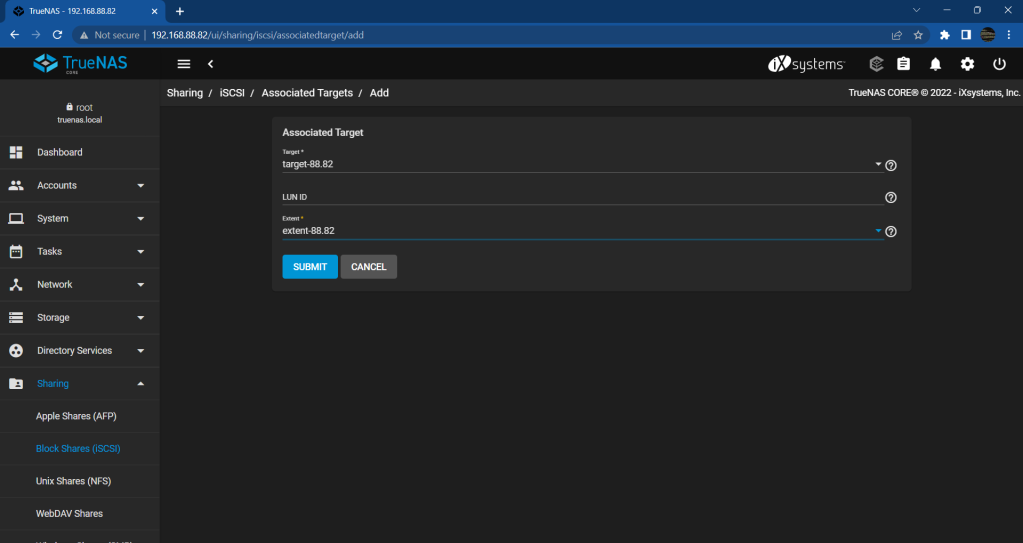
Jadi kurang lebih seperti itu tutorial konfigurasi TrueNAS sebagai iSCSI Target semoga bermanfaat. Stay tune untuk artikel saya yang selanjutnya terima kasih. 😉
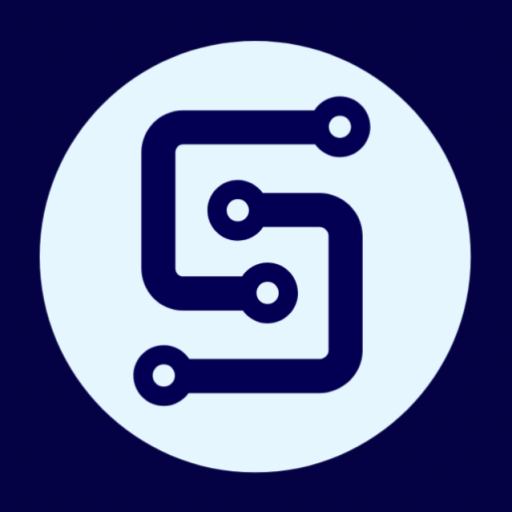
Leave a comment